Как отправить задание из 3ds Max с рендерером Arnold
Откройте сцену в 3ds Max с рендерером Arnold. Затем откройте настройки рендеринга, чтобы подготовить сцену к онлайн-рендерингу.
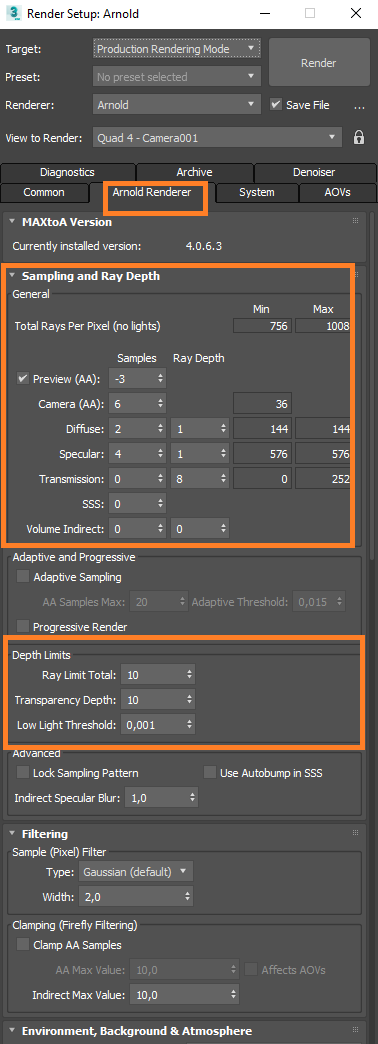
В разделе "Time Output" укажите тип отправляемого на рендеринг задания - один кадр или анимация. В разделе "Output Size" задайте разрешение рендеринга.
Чтобы сохранить результат, вернитесь в общую вкладку и в разделе «Render Output» поставьте галочку «Save File». После этого нажмите «Files...», чтобы определить имя файла и формат рендеринга.
Выберите формат, сохраните путь и задайте имя готового файла для визуализируемых изображений. Затем нажмите «Save».
Перейдите во вкладку «Arnold Renderer» и установите качество выборки. Увеличение частоты дискретизации уменьшает количество шума в изображениях. Обратите внимание, что эти значения влияют на время рендеринга в облаке рендеринга, поэтому сделайте несколько локальных тестов перед отправкой задания на рендеринг онлайн.
Закройте настройки рендеринга 3ds Max и нажмите «Render now» в панели инструментов, чтобы открыть окно настройки рендеринга RebusFarm.
![]()
Перейдите в раздел «Как отправить задание из 3ds Max» для получения более подробной информации о каждой из опций окна настройки RebusFarm.
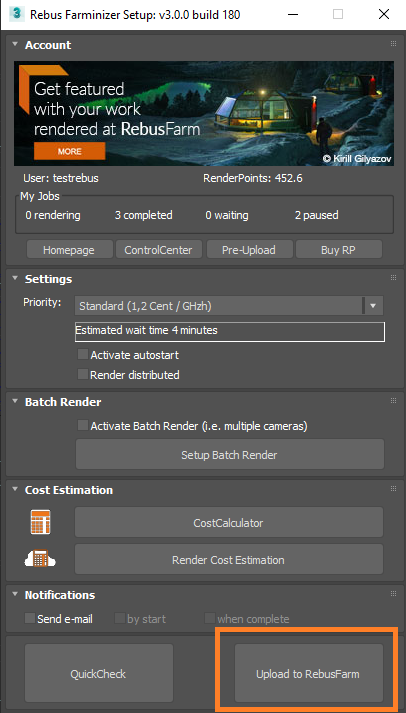
После настройки параметров RebusFarm нажмите кнопку «Upload to RebusFarm» в нижней части окна настройки RebusFarm, чтобы отправить задание в облако рендеринга.
Откроется новое окно для сообщений RebusFarm, в котором будет показана вся соответствующая информация, предупреждения и ошибки, которые могут быть в вашей сцене.
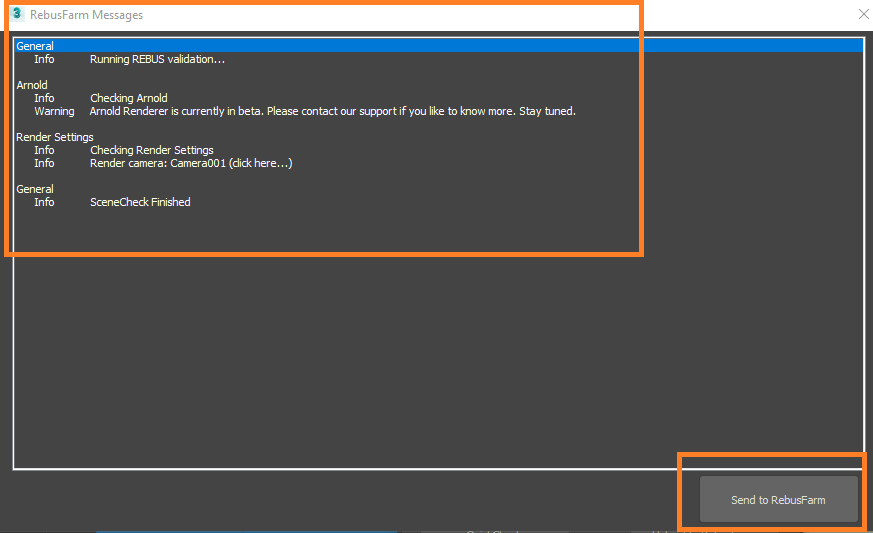
Если вы не получили сообщение об ошибке, нажмите «Send to RebusFarm», чтобы запустить рендеринг онлайн.
Rebus Farminizer загрузит ваше задание, включая все ресурсы, необходимые для рендеринга. Вы можете проверять ход загрузки и рендеринга в ControlCenter. После завершения процесса загрузки рендеринг начнется автоматически, если перед загрузкой вы активировали опцию «Autostart render». В противном случае вам нужно запустить рендеринг вручную, нажав кнопку «Start render» в ControlCenter. Более подробную информацию о ControlCenter можно найти в разделе «Как использовать ControlCenter».
После завершения рендеринга ваши результаты будут автоматически загружены из облака рендеринга в указанное вами место в конфигурации рендеринга.
